Page 1
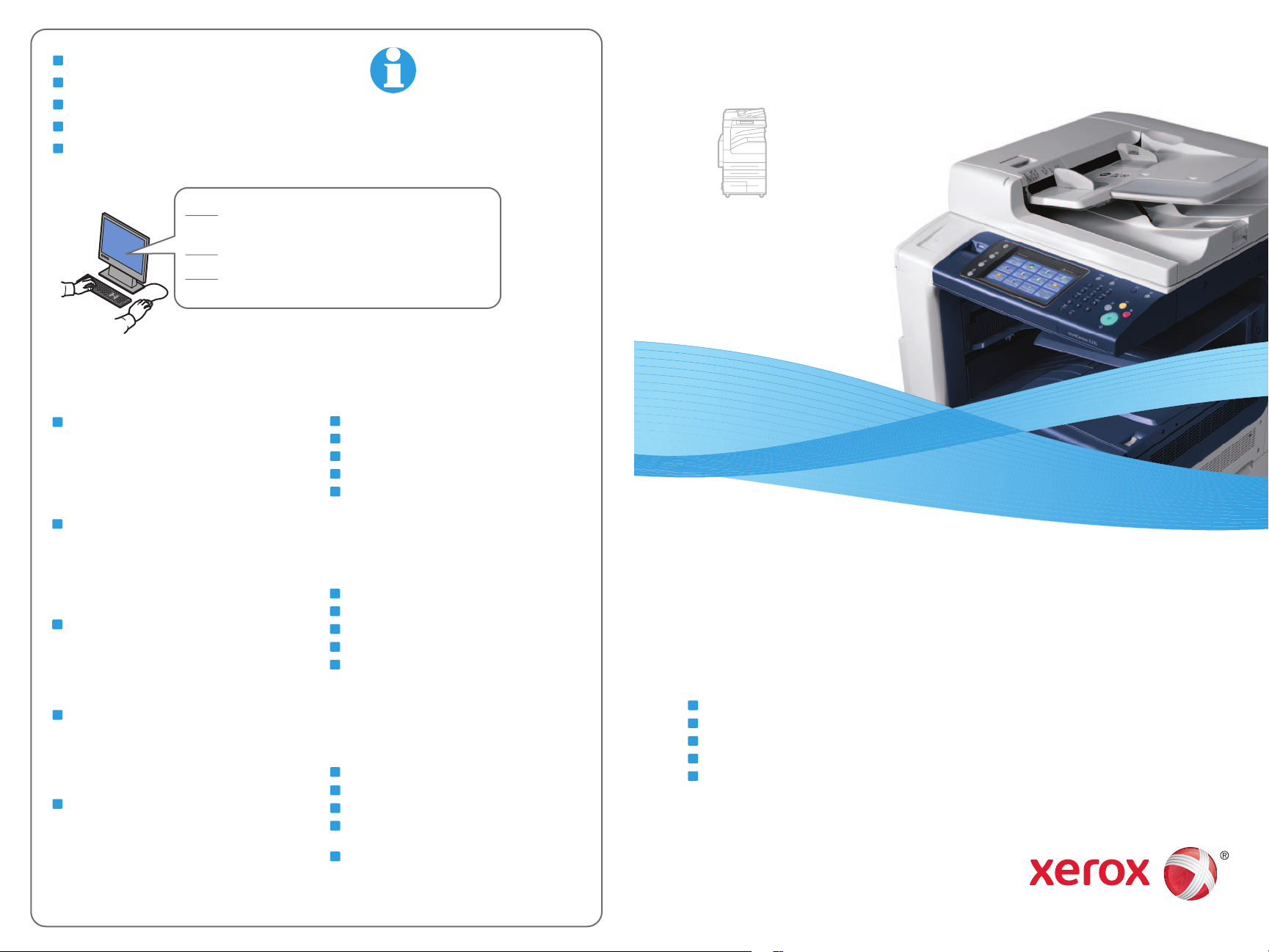
EN
More Information
CZ
Další informace
HU
További információk
PO
Więcej informacji
TU
Diğer Bilgiler
Xerox WorkCentre 5325 / 5330 / 5335
Multifunction Printer
www.xerox.com/office/WC53XXsupport
www.xerox.com/msds (U.S./Canada)
www.xerox.com/environment_europe
www.xerox.com/office/businessresourcecenter
www.xerox.com/security
www.xerox.com/office/WC53XXsupport
EN
• Printer drivers and utilities
• User manuals and instructions
• Online Support Assistant
• Safety specifications (in User Guide)
CZ
• Ovladače tiskárny a obslužné programy
• Uživatelské příručky a pokyny
• Asistent on-line podpory
• Bezpečnostní předpisy (v uživatelské příručce)
HU
• Nyomtatóillesztők és segédprogramok
• Felhasználói kézikönyvek és útmutatók
• Online támogatási segéd
• Biztonsági előírások (lásd: Felhasználói útmutató)
PO
• Sterowniki drukarki i narzędzia
• Podręczniki użytkownika i instrukcje
• Asystent pomocy online
• Specyfikacje bezpieczeństwa (w podręczniku
użytkownika)
TU
• Yazıcı sürücüleri ve yardımcı uygulamalar
• Kullanım kılavuzları ve yönergeler
• Çevrimiçi Destek Yardımcısı
• Güvenlik özellikleri (Kullanım Kılavuzu'ndakiler)
www.xerox.com/msds (U.S./Canada)
www.xerox.com/environment_europe
EN
Material Safety Data Sheets
CZ
Bezpečnostní specifikace materiálu
HU
Biztonsági adatlapok (MSDS)
PO
Karty danych o bezpieczeństwie materiałów
TU
Materyal Güvenliği Veri Sayfaları
www.xerox.com/office/
businessresourcecenter
EN
Templates, tips, and tutorials
CZ
Šablony, tipy a výukové programy
HU
Sablonok, tippek és oktatóanyagok
PO
Szablony, wskazówki i samouczki
TU
Şablonlar, ipuçları ve öğreticiler
www.xerox.com/security
EN
Security news and information
CZ
Novinky a informace o zabezpečení
HU
Biztonsági hírek és információk
PO
Najnowsze wiadomości i informacje dotyczące
bezpieczeństwa
TU
Güvenlik haberleri ve bilgileri
Xerox® WorkCentre®
5325 / 5330 / 5335
Quick Use Guide
EN
English
CZ
HU
PO
TU
Česky
Magyar
Polski
Türkçe
Stručný návod k použití
Gyorsismerteto
Skrócona instrukcja obsługi
Hızlı Kullanım Kılavuzu
604E62940 Rev A © 2011 Xerox Corporation. All rights reserved.
© 2011 Xerox Corporation. All Rights Reserved. XEROX® and XEROX and Design®
are trademarks of Xerox Corporation in the United States and/or other countries.
Page 2
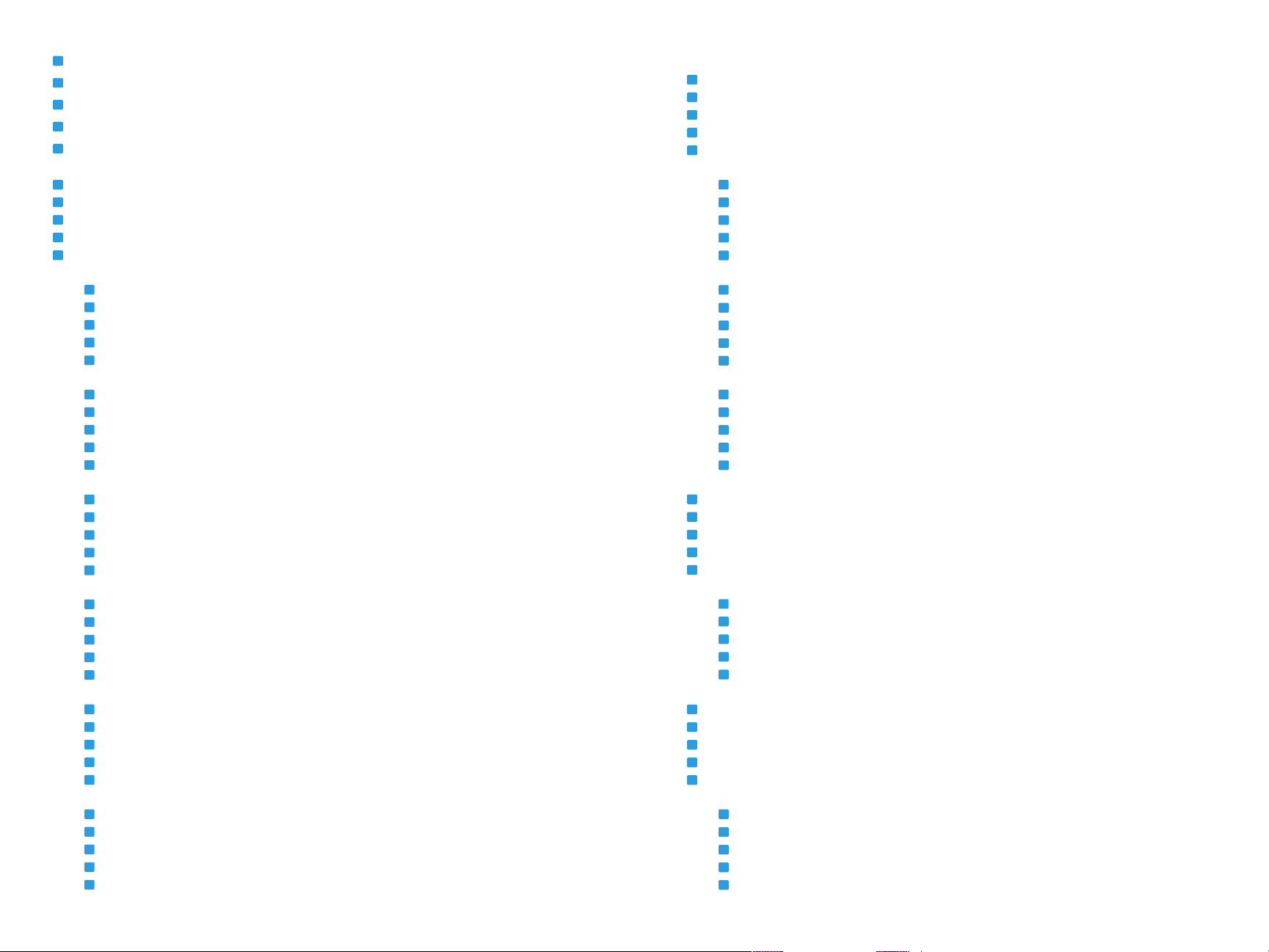
EN
Contents
CZ
Obsah
HU
Tartalom
PO
Spis treści
TU
İçindekiler
EN
Printing..................................................................................................................................................................................14
CZ
Tisk
HU
Nyomtatás
PO
Drukowanie
TU
Yazdırma
EN
Printer Basics ..........................................................................................................................................................................5
CZ
Základy tisku
HU
A nyomtató bemutatása
PO
Podstawowe informacje o drukarce
TU
Yazıcı Temel Özellikleri
EN
Printer Tour................................................................................................................................................................................ 5
CZ
Prohlídka tiskárny
HU
A nyomtató áttekintése
PO
Przewodnik po drukarce
TU
Yazıcı Turu
EN
Control Panel............................................................................................................................................................................. 8
CZ
Ovládací panel
HU
Vezérlőpult
PO
Panel sterowania
TU
Kontrol Paneli
EN
Machine Status Menu ...........................................................................................................................................................10
CZ
Nabídka Stav přístroje
HU
Gépállapot menü
PO
Menu Stan maszyny
TU
Makine Durumu Menüsü
EN
Billing and Usage Information............................................................................................................................................11
CZ
Informace o účtování a použití
HU
Számlázási és használati információk
PO
Informacje o zliczaniu i użytkowaniu
TU
Faturalama ve Kullanım Bilgileri
EN
Supported Media....................................................................................................................................................................14
CZ
Podporované druhy médií
HU
Támogatott másolóanyagok
PO
Obsługiwane materiały
TU
Desteklenen Ortamlar
EN
Loading Media........................................................................................................................................................................16
CZ
Vkládání médií
HU
Másolóanyag behelyezése
PO
Ładowanie materiału
TU
Ortam Yükleme
EN
Printing from USB ..................................................................................................................................................................18
CZ
Tisk z jednotky USB
HU
Nyomtatás USB-ről
PO
Drukowanie z portu USB
TU
USB'den yazdırma
EN
Copying..................................................................................................................................................................................22
CZ
Kopírování
HU
Másolás
PO
Kopiowanie
TU
Kopyalama
EN
Basic Copying..........................................................................................................................................................................23
CZ
Základní kopírování
HU
Alapvető másolási műveletek
PO
Podstawy kopiowania
TU
Temel Kopyalama
EN
CentreWare Internet Services.............................................................................................................................................. 12
CZ
Služby CentreWare Internet Services
HU
CentreWare Internet Services
PO
CentreWare Internet Services
TU
CentreWare Internet Services
EN
Configuration Report.............................................................................................................................................................13
CZ
Sestava konfigurace
HU
Konfigurációs jelentés
PO
Raport konfiguracji
TU
Yapılandırma Raporu
www.xerox.com/office/WC53XXsupport
EN
Scanning................................................................................................................................................................................26
CZ
Snímání
HU
Szkennelés
PO
Skanowanie
TU
Tarama
EN
Scan to Email ..........................................................................................................................................................................27
CZ
Snímání do e-mailu
HU
Szkennelés e-mailbe
PO
Skanowanie do poczty e-mail
TU
E-postaya Tarama
2
Page 3
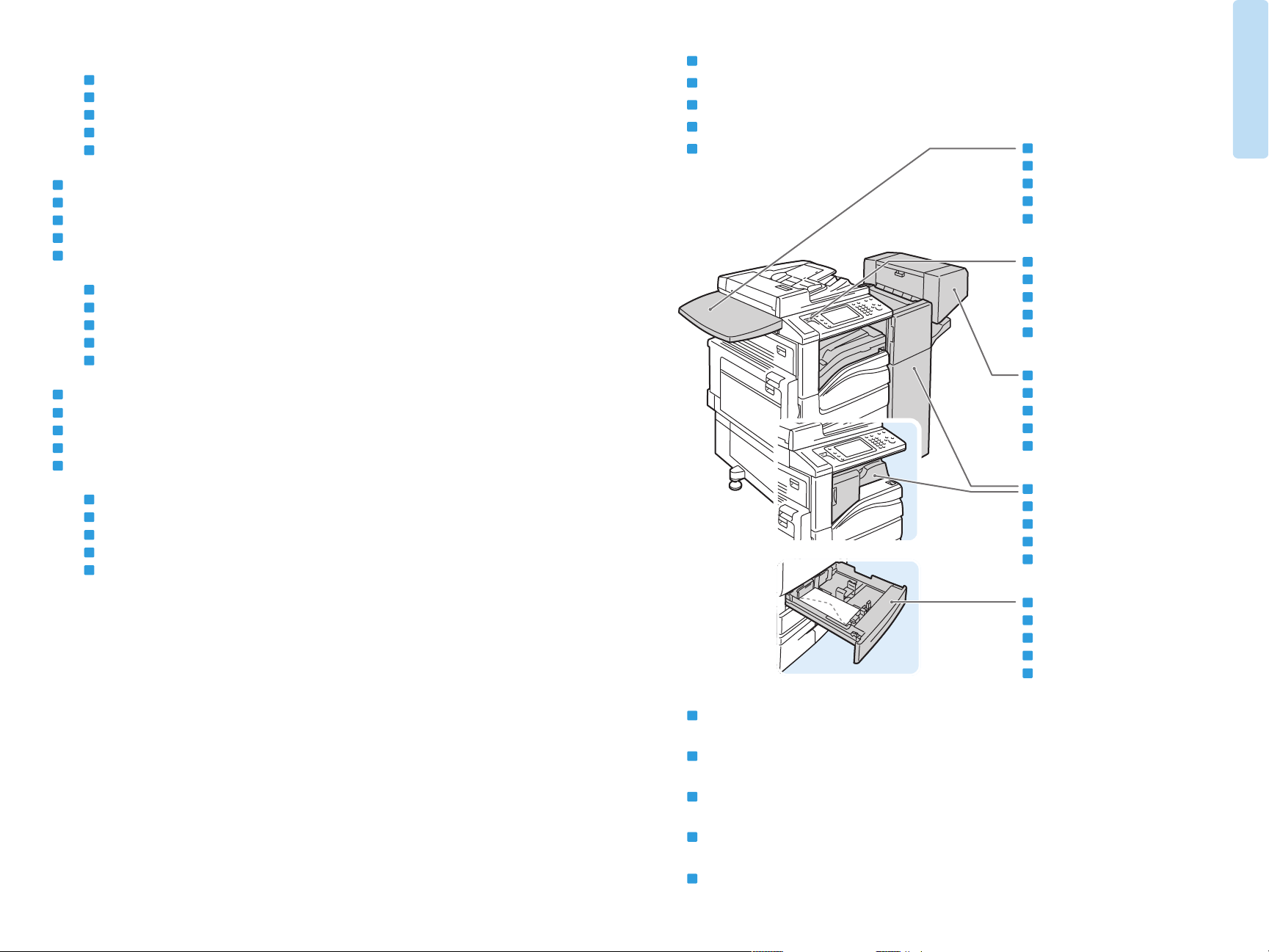
EN
Scan to USB .............................................................................................................................................................................30
CZ
Snímání na jednotku USB
HU
Szkennelés USB-re
PO
Skanowanie do USB
TU
USB'ye Tarama
EN
Faxing.....................................................................................................................................................................................34
CZ
Faxování
HU
Faxolás
PO
Faksowanie
TU
Faks Gönderme
EN
Basic Faxing............................................................................................................................................................................. 35
CZ
Základní faxování
HU
Alapvető faxolási műveletek
PO
Podstawy faksowania
TU
Temel Faks Gönderme
EN
Troubleshooting...................................................................................................................................................................38
CZ
Řešení problémů
HU
Hibaelhárítás
PO
Rozwiązywanie problemów
TU
Sorun Giderme
EN
Paper Jams...............................................................................................................................................................................38
CZ
Zaseknutý papír
HU
Papírelakadás
PO
Zacięcia papieru
TU
Kağıt Sıkışmaları
EN
Printer Tour
CZ
Prohlídka tiskárny
HU
A nyomtató áttekintése
PO
Przewodnik po drukarce
TU
Yazıcı Turu
EN
Work Surface
CZ
Pracovní povrch
HU
Munkafelület
PO
Powierzchnia robocza
TU
Çalışma Yüzeyi
EN
USB Port
CZ
Port USB
HU
USB-port
PO
Port USB
TU
USB Bağlantı Noktası
EN
Booklet Maker
CZ
Vazač brožur
HU
Füzetkészítő
PO
Urządzenie do tworzenia broszur
TU
Kitapçık Oluşturucu
EN
Finishers
CZ
Finišery
HU
Finiserek
PO
Finishery
TU
Sonlandırıcılar
Printer Basics
www.xerox.com/office/WC53XXsupport
EN
Optional accessories may be part of your printer setup.
See the User Guide for more information.
CZ
Volitelné příslušenství může být součástí nastavení tiskárny.
Další informace naleznete v uživatelské příručce.
HU
A nyomtatónak opcionális tartozékok is a részét képezhetik.
További információkat a Felhasználói útmutatóban találhat.
PO
Konfiguracja drukarki może obejmować akcesoria opcjonalne.
Więcej informacji można znaleźć w podręczniku użytkownika.
TU
İsteğe bağlı aksesuarlar yazıcı kurulumunuzun bir parçası olabilir.
Daha fazla bilgi için, Kullanım Kılavuzu'na bakın.
EN
Envelope Tray
CZ
Zásobník obálek
HU
Borítéktálca
PO
Taca kopert
TU
Zarf Kaseti
3
Page 4

Printer Basics
EN
Duplex Automatic Document Feeder
CZ
Automatický duplexní podavač předloh
HU
Kétoldalas automatikus dokuadagoló
PO
Automatyczny dupleksowy podajnik dokumentów
TU
Dubleks Otomatik Doküman Besleyici
EN
Output Trays
CZ
Výstupní přihrádky
HU
Gyujtotálcák
PO
Tace wyjściowe
TU
Çıktı Kasetleri
5
1
2
4
EN
Fuser
CZ
Fixační jednotka
HU
Beégetőegység
PO
Urządzenie
utrwalające
TU
Isıtıcı
EN
Toner Cartridge
CZ
Kazeta s tonerem
HU
Festékkazetta
PO
Wkład toneru
TU
Toner Kartuşu
EN
Drum Cartridge
CZ
Válec
HU
Dobkazetta
PO
Wkład bębna
TU
Dram Kartuşu
3
1
2
6
EN
Trays 1–6
CZ
Zásobníky 1–6
HU
1-6. tálca
PO
Tace 1-6
TU
Kaset 1-6
www.xerox.com/office/WC53XXsupport
EN
To restart printer, use power switch on top of printer. For full shut down turn off power switch,
then turn off main power switch behind front cover.
CZ
Chcete-li tiskárnu restartovat, použijte vypínač na horní části tiskárny. Chcete-li tiskárnu úplně vypnout,
vypněte vypínač a potom vypněte hlavní vypínač za předním krytem.
HU
A nyomtató újraindításához használja a nyomtató tetején található bekapcsológombot . A készülék teljes
leállításához kapcsolja ki a bekapcsológombot, majd kapcsolja le az előlap mögött található főkapcsolót.
PO
Aby uruchomić ponownie drukarkę, użyj przełącznika zasilania na górze drukarki. W celu wyłączenia drukarki
użyj przełącznika zasilania, a następnie głównego przełącznika zasilania znajdującego się za przednią
pokrywą.
TU
Yazıcıyı yeniden başlatmak için, yazıcının üzerindeki güç anahtarını kullanın. Tamamen kapatmak için,
güç anahtarını kapatın, ardından ön kapağın arkasındaki ana güç anahtarını kapatın.
4
Page 5
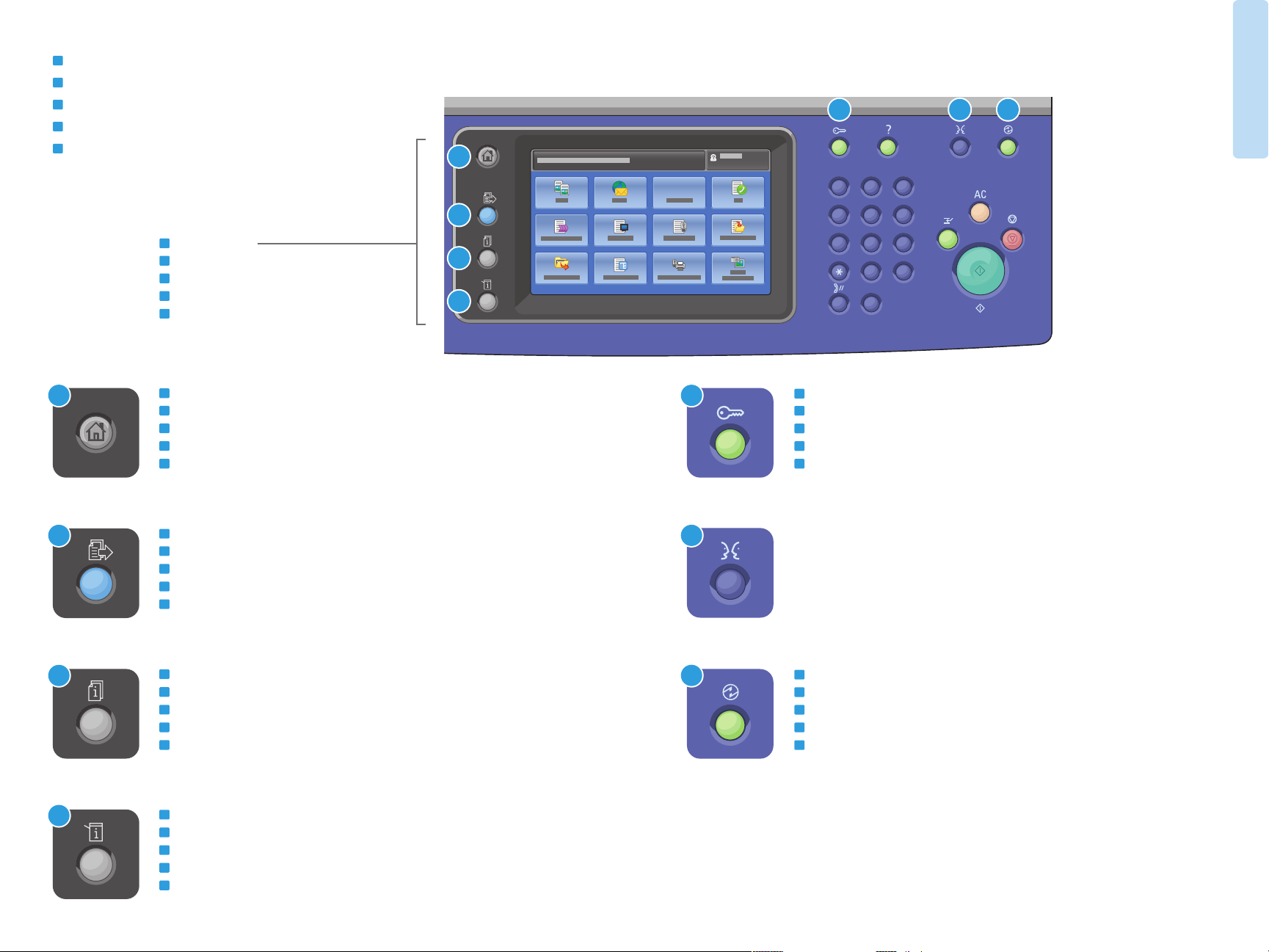
EN
Control Panel
CZ
Ovládací panel
HU
Vezérlőpult
PO
Panel sterowania
TU
Kontrol Paneli
EN
Menu navigation
CZ
Pohyb v nabídkách
HU
Navigáció a menüben
PO
Nawigacja po menu
TU
Menü gezintisi
Printer Basics
5 6 7
1
ABC3DEF
1
2
GHI
JKL6MNO
4
2
3
4
PQRS
7
5
TUV9WXYZ
8
0
C
#
EN
1
2
3
4
Services Home: main services screen
CZ
Úvodní obrazovka Služby: hlavní obrazovka služeb
HU
Szolgáltatások kezdőképernyő: a szolgáltatások alapképernyője
PO
Strona główna usług: główny ekran usług
TU
Servisler Ana Sayfası: ana servisler ekranı
EN
Services: Services Home or last used screen
CZ
Služby: Úvodní obrazovka Služby nebo naposledy použitá obrazovka
HU
Szolgáltatások: Szolgáltatások kezdőképernyő vagy az utoljára használt képernyő
PO
Usługi: Strona główna usług lub ostatnio używany ekran
TU
Servisler: Servisler Ana Sayfası veya son kullanılan ekran
EN
Job Status: active and completed jobs
CZ
Stav úlohy: aktivní a dokončené úlohy
HU
Munkaállapot: aktív és befejezett munkák
PO
Stan pracy: prace aktywne i zakończone
TU
İş Durumu: etkin ve tamamlanmış işler
EN
Machine Status: settings and information
CZ
Stav přístroje: nastavení a informace
HU
Gépállapot: beállítások és információk
PO
Stan urządzenia: ustawienia i informacje
TU
Makine Durumu: ayarlar ve bilgiler
5
6
7
EN
Log In/Out: access to password protected features
CZ
Přihlášení/odhlášení: přístup k funkcím chráněným heslem
HU
Be- és kijelentkezés: a jelszóval védett funkciók elérése
PO
Logowanie/Wylogowanie: dostęp do funkcji chronionych hasłem
TU
Oturum Aç/Kapat: şifre korumalı özelliklere erişim
English
Català
Čeština
Dansk
Deutsch
Español
Français
EN
Energy Saver: enter or exit low power mode
CZ
Úspora energie: aktivace nebo ukončení režimu úspory energie
HU
Energiatakarékosság: az alacsony energiafelvételi üzemmód be- és kikapcsolása
PO
Tryb energooszczędny: włączenie lub wyłączenie trybu niskiego zużycia energii
TU
Enerji Tasarrufu: düşük güç moduna girme veya çıkma
Italiano
Magyar
Nederlands
Norsk
Polski
Suomi
Svenska
Türkçe
Ελληνικά
Русский
Português Brasileiro
Română
www.xerox.com/office/WC53XXsupport
5
Page 6
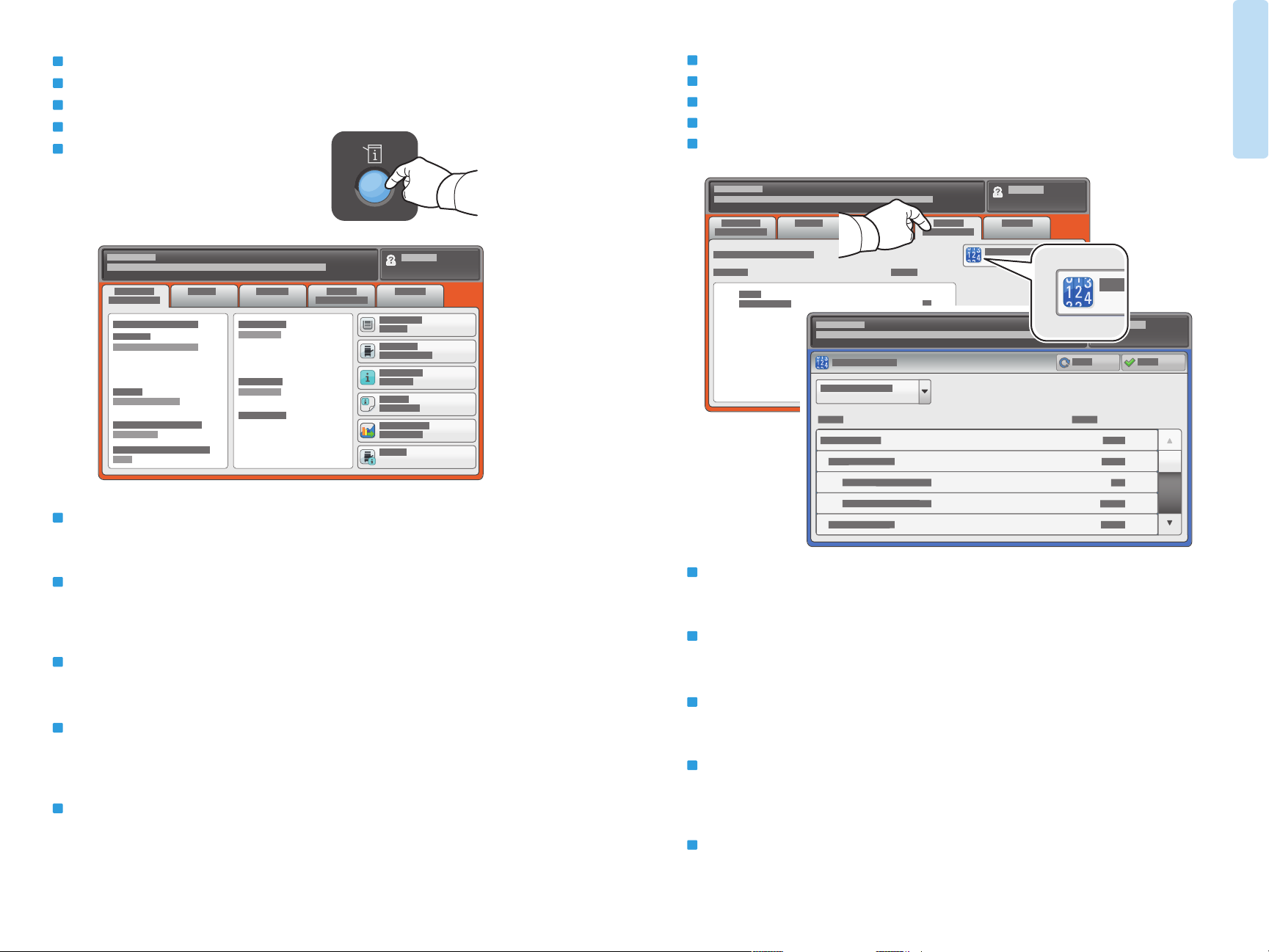
Printer Basics
EN
Machine Status Menu
CZ
Nabídka Stav přístroje
HU
Gépállapot menü
PO
Menu Stan maszyny
TU
Makine Durumu Menüsü
EN
Billing and Usage Information
CZ
Informace o účtování a použití
HU
Számlázási és használati információk
PO
Informacje o zliczaniu i użytkowaniu
TU
Faturalama ve Kullanım Bilgileri
EN
The Machine Status menu provides access to supplies status, printer information, and settings. To access all
menus and settings, log in using the administrator name and password.
CZ
Pomocí nabídky Stav přístroje lze přistupovat ke stavu spotřebního materiálu, informacím o tiskárně
a nastavení. Chcete-li přistupovat ke všem nabídkám a nastavením, přihlaste se pomocí uživatelského jména
a hesla správce.
HU
A Gépállapot menüben a kellékek állapotához, a nyomtatóadatokhoz és beállításokhoz férhet hozzá. Az összes
menü és beállítás eléréséhez adminisztrátori névvel és jelszóval kell belépnie.
PO
Menu Stan maszyny umożliwia dostęp do stanu materiałów eksploatacyjnych, informacji o drukarce i
ustawień. Aby uzyskać dostęp do wszystkich menu i ustawień, należy się zalogować za pomocą nazwy i hasła
administratora.
TU
Makine Durumu menüsü sarf malzemeleri durumuna, yazıcı durumuna ve ayarlara erişim sağlar.
Tüm menülere ve ayarlara erişmek için, yönetici sayfasını ve şifresini kullanarak oturum açın.
www.xerox.com/office/WC53XXsupport
EN
In the Machine Status menu, touch the Billing Information tab for basic impression counts.
Touch the Usage Counters button for detailed usage counts.
CZ
Stisknutím karty Informace pro účtování v nabídce Stav přístroje zobrazíte základní počty vytištěných stran.
Stisknutím tlačítka Počitadla použití zobrazíte podrobné hodnoty počitadel použití.
HU
A Gépállapot menüben található Számlázási információk fül megérintésével hívhatja elő a fő
lenyomatszámlálókat. A részletes használati adatokat a Használati számlálók gomb megérintésével érheti el.
PO
W menu Stan maszyny dotknij karty Informacje zliczania, aby zapoznać się z wartościami podstawowych
liczników wykonanych obrazów. Dotknij przycisku Liczniki użycia, aby uzyskać dostęp do szczegółowych
liczników użytkowania.
TU
Makine Durumu menüsünde, temel baskı sayaçları için Faturalama Bilgileri sekmesine dokunun.
Ayrıntılı kullanım sayaçları için, Kullanım Sayaçları düğmesine dokunun.
6
Page 7

Printer Basics
http://xxx.xxx.xxx.xxx
EN
CentreWare Internet Services
CZ
Služby CentreWare Internet Services
HU
CentreWare Internet Services
PO
CentreWare Internet Services
TU
CentreWare Internet Services
English
Dansk
Deutsch
Español
Français
Italiano
EN
CentreWare Internet Services enables you to access printer configuration, security settings and diagnostic
Nederlands
Norsk
Português
Suomi
Svenska
functions, and to manage address books and scanning over a TCP/IP network. To connect, type the printer's IP
address in your computer's Web browser. The IP address is available on the Configuration Report information page.
CZ
Služby CentreWare Internet Services umožňují přístup ke konfiguraci tiskárny, nastavení zabezpečení
a diagnostickým funkcím a k správě adresářů a snímání prostřednictvím sítě TCP/IP. Chcete-li tiskárnu připojit,
zadejte její adresu IP do webového prohlížeče v počítači. Adresa IP je k dispozici na informační stránce Sestava
konfigurace.
EN
Configuration Report
CZ
Sestava konfigurace
HU
Konfigurációs jelentés
PO
Raport konfiguracji
TU
Yapılandırma Raporu
1
4
2
3
HU
A CentreWare Internet Services segítségével a nyomtató beállításait, a biztonsági beállításokat és a
diagnosztikai funkciókat érheti el, kezelheti a címjegyzéket, illetve szkennelést végezhet TCP/IP hálózaton
keresztül. A csatlakozáshoz írja be a nyomtató IP-címét a számítógépe webböngészőjébe. Az IP-címet a
Konfigurációs jelentés adatlapon találja.
PO
Oprogramowanie CentreWare Internet Services umożliwia dostęp do konfiguracji drukarki, ustawień
zabezpieczeń i funkcji diagnostycznych, a także pozwala zarządzać książkami adresowymi i skanowaniem przez
sieć TCP/IP. Aby nawiązać połączenie, wpisz adres IP drukarki w przeglądarce internetowej komputera. Adres
IP znajduje się na stronie informacyjnej Raport konfiguracji.
TU
CentreWare Internet Services yazıcı yapılandırmasına, güvenlik ayarlarına ve tanılama işlevlerine
erişmenizi ve adres defterlerini ve tarama işlemlerini bir TCP/IP ağı üzerinden yönetmenizi sağlar.
Bağlanmak için, bilgisayarınızın Web tarayıcısına yazıcının IP adresini yazın. IP adresi Yapılandırma
Raporu bilgi sayfasında bulunur.
www.xerox.com/office/WC53XXsupport
EN
The Configuration Report lists the printer’s IP address and other detailed information. In the Machine Status
menu, touch Print Reports, select Printer Reports, then Configuration Report. Press Start button to print.
CZ
Informační stránka Sestava konfigurace obsahuje adresu IP tiskárny a další podrobné informace. V nabídce
Stav přístroje stiskněte tlačítko Tisk sestav, zvolte položku Sestavy tiskárny a potom položku Sestava
konfigurace. Spusťte tisk stisknutím tlačítka Start.
HU
A Konfigurációs jelentésben a nyomtató IP-címét és egyéb részletes adatokat találhat. A Gépállapot
menüben érintse meg a Jelentések nyomtatása pontot, és válassza a Nyomtatójelentések, majd a
Konfigurációs jelentés pontot. A nyomtatást a Start gomb megnyomásával kezdheti el.
PO
Raport konfiguracji zawiera adres IP drukarki i inne szczegółowe informacje. W menu Stan maszyny dotknij
pozycji Drukuj raporty, wybierz pozycję Raporty drukarki, następnie Raport konfiguracji. Naciśnij przycisk
Start, aby wydrukować.
TU
Yapılandırma Raporu yazıcının IP adresini ve diğer ayrıntılı bilgileri listeler. Makine Durumu menüsünde,
Raporları Yazdır düğmesine dokunun, Yazıcı Raporları seçeneğini ve ardından Yapılandırma Raporu
seçeneğini seçin. Yazdırmak için Başlat düğmesine dokunun.
7
Page 8

LL
WW
EN
Supported Media
CZ
Podporované druhy médií
HU
Támogatott másolóanyagok
PO
Obsługiwane materiały
TU
Desteklenen Ortamlar
1
60–105 g/m
(16–28 lb. Bond)
Letter............................8.5 x 11 in.
Legal.............................8.5 x 14 in.
Tabloid........................... 11 x 17 in.
2
5
1
2
4
3
6
WW
EN
Custom
CZ
Uživatelské
HU
Egyedi
PO
Specjalny
TU
Özel
LL
Statement...................5.5 x 8.5 in.
Executive.....................7.25 x 10.5 in.
8.5 x 13 ........................8.5 x 13 in.
A4 ..................................210 x 297 mm
A3 ..................................297 x 420 mm
A5 ..................................148 x 210 mm
B5 JIS ...........................182 x 257 mm
B4 JIS ...........................257 x 364 mm
2
60–215 g/m
(16 lb. Bond–80 lb. Cover)
Letter............................8.5 x 11 in.
Legal.............................8.5 x 14 in.
Tabloid........................... 11 x 17 in.
Statement...................5.5 x 8.5 in.
Executive.....................7.25 x 10.5 in.
8.5 x 13 ........................8.5 x 13 in.
A4 ..................................210 x 297 mm
A3 ..................................297 x 420 mm
A5 ..................................148 x 210 mm
B5 JIS ...........................182 x 257 mm
B4 JIS ...........................257 x 364 mm
2
3 4 6
60–215 g/m
(16 lb. Bond–80 lb. Cover)
Letter............................8.5 x 11 in.
Executive.....................7.25 x 10.5 in.
A4 ..................................210 x 297 mm
B5 JIS ...........................182 x 257 mm
2
5
60–215 g/m
(16 lb. Bond–80 lb. Cover)
Letter............................8.5 x 11 in.
Legal.............................8.5 x 14 in.
Tabloid........................... 11 x 17 in.
Postcard 4 x 6.............4 x 6 in.
5 x 7 ..............................5 x 7 in.
Statement...................5.5 x 8.5 in.
Executive.....................7.25 x 10.5 in.
8 x 10............................8 x 10 in.
8.5 x 13 ........................8.5 x 13 in.
9 x 11............................9 x 11 in.
A4 ..................................210 x 297 mm
A3 ..................................297 x 420 mm
A5 ..................................148 x 210 mm
A6 ..................................105 x 148 mm
B6 JIS ...........................128 x 182 mm
B5 JIS ...........................182 x 257 mm
A4
Oversized................223 x 297 mm
Postcard 100 x 148...100 x 148 mm
Postcard 148 x 200...148 x 200 mm
215 x 315 mm .............215 x 315 mm
B4 JIS ...........................257 x 364 mm
Monarch ......................3.9 x 7.5 in.
Commercial #10........4.1 x 9.5 in.
6 x 9 ..............................6 x 9 in.
9 x 12............................9 x 12 in.
DL ..................................110 x 220 mm
C5 ..................................162 x 229 mm
C4 ..................................229 x 324 mm
2
1 2
W: 140–297 mm (5.5–11.7 in.)
L: 182–432 mm (7.2–17 in.)
WW
LL
5
W: 89–297 mm (3.5–11.7 in.)
L: 98–432 mm (3.9–17 in.)
www.xerox.com/paper (U.S./Canada)
www.xerox.com/europaper
EN
Recommended Media List
CZ
Seznam doporučených médií
HU
Ajánlott másolóanyagok listája
PO
Lista zalecanych nośników
TU
Önerilen Ortamlar Listesi
1 2 3 4 5 6
60–63 g/m
(16–17 lb. Bond)
EN
Lightweight
CZ
Lehčí gramáž
HU
Vékony papír
PO
Lekki
TU
Hafif
64–105 g/m
(17–28 lb. Bond)
EN
Plain
CZ
Obyčejný
HU
Sima
PO
Zwykły
TU
Düz
2
2
2 3 4 5 6
106–169 g/m
(28 lb. Bond–60 lb. Cover)
EN
Heavyweight (HW)
CZ
Těžší gramáž (TG)
HU
Karton (HW)
PO
Ciężki (HW)
TU
Ağır
170-215 g/m
(60–80 lb. Cover)
EN
Heavyweight Bond
CZ
Kancelářský těžší gramáže
HU
Karton levélpapír
PO
Kserograficzny o dużej gramaturze
TU
Ağır Bond
170–215 g/m
(60–80 lb. Cover)
EN
Cardstock
CZ
Tvrdý papír
HU
Kartonkészlet
PO
Karton
TU
Kart Stoku
2
2
2
Printing
www.xerox.com/office/WC53XXsupport
8
Page 9

EN
Loading Media
CZ
Vkládání médií
HU
Másolóanyag behelyezése
PO
Ładowanie materiału
TU
Ortam Yükleme
Monarch ......................3.9 x 7.5 in.
Commercial #10........4.1 x 9.5 in.
Printing
1 2
3 4
EN
Confirm or change size and type settings
CZ
Potvrďte nebo změňte nastavení formátu a typu
HU
Erősítse meg vagy módosítsa a méret- és
típusbeállításokat
PO
Potwierdź lub zmień ustawienia rozmiaru i typu
TU
Boyut ve tür ayarlarını onaylayın ve değiştirin
PC
Mac
EN
When printing, select printing options in the print driver
CZ
Při tisku vyberte volby tisku v ovladači tiskárny
HU
Nyomtatáskor a nyomtatóillesztő-programban
adja meg a nyomtatási beállításokat
PO
W przypadku drukowania wybierz opcje drukowania
w sterowniku drukarki
TU
Yazdırma yaparken, yazıcı sürücüsünde yazdırma
seçeneklerini seçin
www.xerox.com/office/WC53XXsupport
9
Page 10

EN
Printing from USB
CZ
Tisk z jednotky USB
HU
Nyomtatás USB-ről
PO
Drukowanie z portu USB
TU
USB'den yazdırma
2
2.1
2.2
1
EN
Insert USB Flash drive in the USB port (option)
CZ
Vložte jednotku USB Flash do portu USB (volba)
HU
Helyezzen USB flashmeghajtót az USB-portba (opció)
PO
Włóż urządzenie flash USB do portu USB (opcja)
TU
USB bağlantı noktasına (isteğe bağlı) USB Flash Sürücüsü takın
EN
Do not remove USB Flash drive during reading. Files may be damaged.
CZ
Nevyjímejte jednotku USB Flash během čtení. Může dojít k poškození souborů.
HU
Az USB flashmeghajtót ne távolítsa el beolvasás közben, ez ugyanis a fájlok sérülését okozhatja.
PO
Nie wyjmuj urządzenia flash USB w trakcie odczytu. Pliki mogą ulec uszkodzeniu.
TU
Okuma sırasında USB Flash Sürücüsünü çıkarmayın. Dosyalar zarar görebilir.
EN
Touch Services Home, then touch Media Print-Text
CZ
Stiskněte tlačítko Úvodní obrazovka Služby a potom položku Tisk z médií - text
HU
Érintse meg a Szolgáltatások kezdőképernyő, majd a Média nyomtatása - Szöveg gombokat
PO
Dotknij pozycji Strona główna usług, następnie dotknij pozycji Drukowanie mediów - Tekst
TU
Servisler Ana Sayfası düğmesine dokunun ve ardından Ortamı Yazdır -Metin düğmesine dokunun
3
EN
Select All: select all files
CZ
Vybrat vše: výběr všech souborů
HU
Összes kijelölése: az összes fájl kijelölése
PO
Zaznacz wszystkie: służy do zaznaczenia wszystkich
plików
TU
Tümünü Seç: tüm dosyaları seçin
EN
Select from list: select one or more files
CZ
Vybrat ze seznamu: výběr jednoho nebo více souborů
HU
Kijelölés listából: egy vagy több fájl kijelölése
PO
Zaznacz z listy: służy do zaznaczenia jednego lub
większej liczby plików
TU
Listeden Seç: bir veya birden fazla dosya seçin
EN
Select a printing option
CZ
Vyberte volbu tisku
HU
Adja meg a nyomtatási beállításokat
PO
Wybierz opcję drukowania
TU
Bir yazdırma seçeneği seçin
EN
Select Range: select a range of files
CZ
Zvolit rozmezí: výběr rozmezí souborů
HU
Tartomány kijelölése: fájlok egy tartományának
kijelölése
PO
Zaznacz wszystkie: służy do zaznaczenia szeregu
plików
TU
Aralık Seç: bir dosya aralığı seçin
Printing
1
www.xerox.com/office/WC53XXsupport
10
Page 11
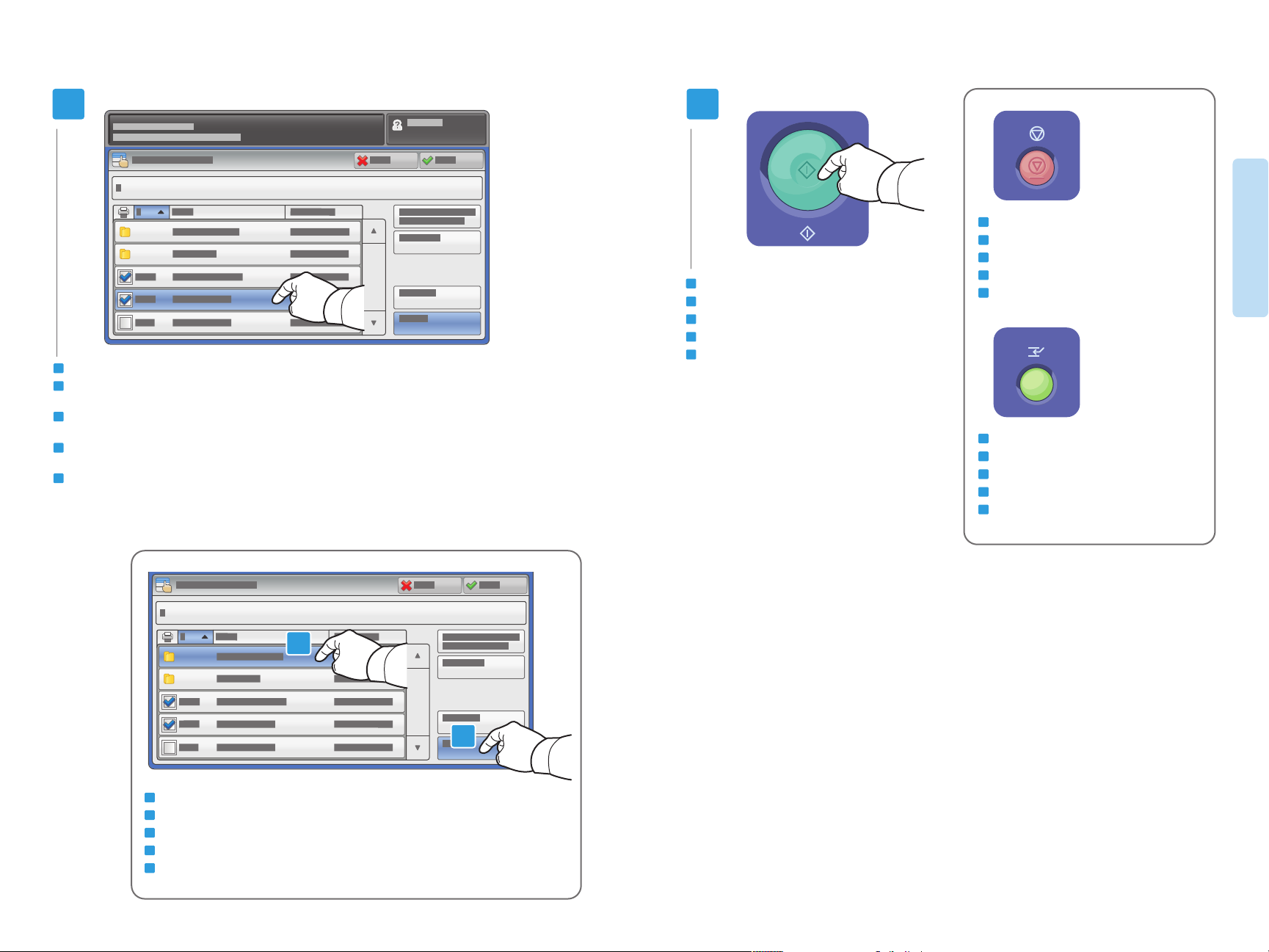
4
5
EN
To select from list, touch the file names. To deselect, touch file names again.
CZ
Chcete-li vybrat ze seznamu, stiskněte názvy souborů.
Chcete-li výběr zrušit, stiskněte názvy souborů znovu.
HU
A listáról való kijelöléshez érintse meg a kívánt fájlneveket.
A kijelölés megszüntetéséhez érintse meg újra a fájlneveket.
PO
Aby zaznaczyć listę, dotknij nazwy plików.
Aby usunąć zaznaczenie, dotknij nazwy plików ponownie.
TU
Listeden seçmek için, dosya adlarına dokunun.
Seçimi kaldırmak için, dosya adlarına tekrar dokunun.
EN
Press Start
CZ
Stiskněte tlačítko Start
HU
Nyomja meg a Start gombot
PO
Naciśnij przycisk Start
TU
Başlat düğmesine basın
EN
Stop: Pause or cancel job
CZ
Stop: Pozastavit nebo zrušit úlohu
HU
Stop: a munka szüneteltetése vagy törlése
PO
Stop: Wstrzymanie lub anulowanie pracy
TU
Durdur: Bir işi duraklatın veya iptal edin
EN
Interrupt: Interrupt printing jobs
CZ
Přerušit: Přerušit tiskové úlohy
HU
Megszakítás: nyomtatási munka megszakítása
PO
Przerwij: Przerwanie drukowania prac
TU
Kes: Yazdırma işlerine ara verin
Printing
EN
To open folders, touch the folder name then touch Next.
CZ
Chcete-li otevřít složku, stiskněte název složky a potom stiskněte tlačítko Další.
HU
Mappák megnyitásához érintse meg először a mappanevet, majd a Tovább gombot.
PO
Aby otworzyć folder, dotknij nazwy folderu, a następnie dotknij pozycji Dalej.
TU
Klasörleri açmak için, klasör adına dokunun ve ardından İleri düğmesine dokunun.
www.xerox.com/office/WC53XXsupport
1
2
11
Page 12
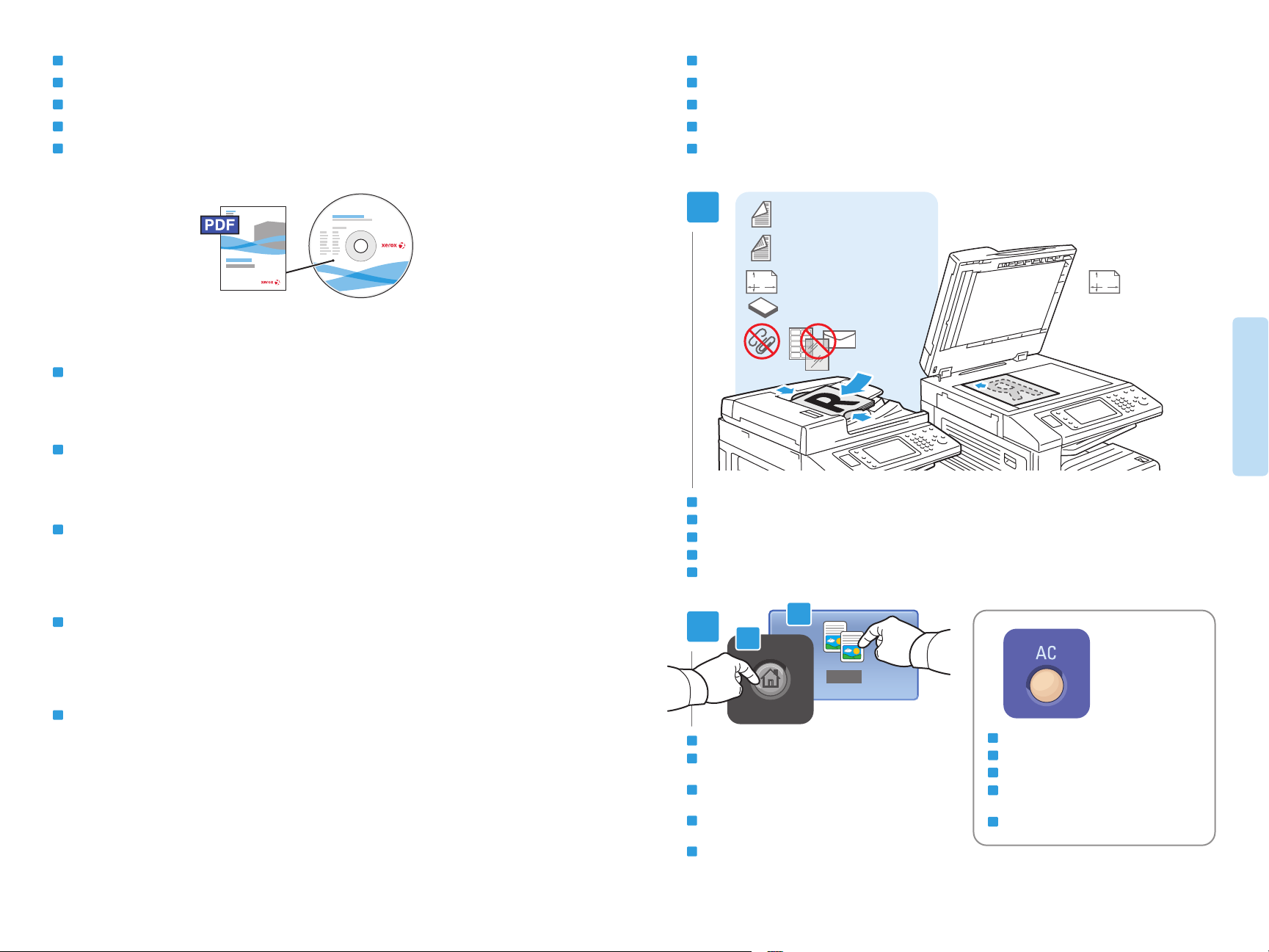
EN
Copying
CZ
Kopírování
HU
Másolás
PO
Kopiowanie
TU
Kopyalama
EN
Basic Copying
CZ
Základní kopírování
HU
Alapvető másolási műveletek
PO
Podstawy kopiowania
TU
Temel Kopyalama
www.xerox.com/office/WC53XXdocs
EN
For details on settings and advanced procedures, see the Copying chapter in the User Guide
located on your Software and Documentation disc or online.
CZ
Podrobnosti týkající se nastavení a pokročilých postupů najdete v kapitole Kopírování v uživatelské příručce,
která se nachází na disku Software and Documentation (Disk se softwarem a dokumentací) nebo online.
HU
A beállítások és a speciális műveletek részleteihez lásd a Software and Documentation (Szoftvereket és
dokumentációkat tartalmazó lemez) használatával vagy online elérhető Felhasználói útmutató Másolás
fejezetet.
PO
W celu uzyskania szczegółowych informacji dotyczących ustawień i procedur zaawansowanych patrz rozdział
Kopiowanie w podręczniku użytkownika znajdującym się na dysku Software and Documentation disc (Płyta z
oprogramowaniem i dokumentacją)
1
EN
Load original
CZ
Vložte předlohu
HU
Töltse be az eredetit
PO
Załaduj oryginał
TU
Orijinal Yükleyin
2
2.1
38–128 g/m
2
(26 lb. Text–34 lb. Bond)
50–128 g/m
2
(20 lb.–34 lb. Bond)
X: 85–432 mm (5.5–17 in.)
Y
X
Y: 125–297 mm (8.26–11.69 in.)
≤110 (80 g/m
2
)
2.2
X: 432 mm (17 in.)
Y
X
Y: 297 mm (11.7 in.)
Copying
TU
Ayarlara ve gelişmiş yordamlara ilişkin daha fazla bilgi için,
Software and Documentation
(Yazılım
ve Dokümantasyon) diskinizde veya çevrimiçi olarak bulunan Kullanım Kılavuzu'ndaki Kopyalama
bölümüne bakın.
www.xerox.com/office/WC53XXsupport
EN
Touch Services Home, then touch Copy
CZ
Stiskněte tlačítko Úvodní obrazovka Služby a potom
položku Kopírování
HU
Érintse meg a Szolgáltatások kezdőképernyő,
majd a Másolás gombokat
PO
Dotknij pozycji Strona główna usług,
następnie dotknij pozycji Kopiuj
TU
Servisler Ana Sayfası düğmesine dokunun ve ardından
Kopyala düğmesine dokunun
EN
Clear All: clears previous settings
CZ
Vymazat vše: vymaže předchozí nastavení
HU
Mindent töröl: korábbi beállítások törlése
PO
Wyczyść wszystko: umożliwia wyczyszczenie
poprzednich ustawień
TU
Tümünü Sil: önceki ayarları silin
12
Page 13

3
EN
Select settings
CZ
Zvolte nastavení
HU
Adja meg a beállításokat
PO
Wybierz ustawienia
TU
Ayarları seçin
1
5
EN
Press Start
CZ
Stiskněte tlačítko Start
HU
Nyomja meg a Start gombot
PO
Naciśnij przycisk Start
TU
Başlat düğmesine basın
EN
Stop: Pause or cancel job
CZ
Stop: Pozastavit nebo zrušit úlohu
HU
Stop: a munka szüneteltetése vagy törlése
PO
Stop: Wstrzymanie lub anulowanie pracy
TU
Durdur: Bir işi duraklatın veya iptal edin
EN
Interrupt: Interrupt printing jobs
CZ
Přerušit: Přerušit tiskové úlohy
HU
Megszakítás: nyomtatási munka megszakítása
PO
Przerwij: Przerwanie drukowania prac
TU
Kes: Yazdırma işlerine ara verin
Copying
4
EN
Select number of copies
CZ
Zvolte počet kopií
HU
Adja meg a másolatok számát
PO
Wybierz liczbę kopii
TU
Kopya sayısını seçin
GHI
PQRS
1
4
7
ABC3DEF
2
JKL6MNO
5
TUV9WXYZ
8
0
C
#
www.xerox.com/office/WC53XXsupport
13
Page 14

EN
Scanning
CZ
Snímání
HU
Szkennelés
PO
Skanowanie
TU
Tarama
EN
Scan to Email
CZ
Snímání do e-mailu
HU
Szkennelés e-mailbe
PO
Skanowanie do poczty e-mail
TU
E-postaya Tarama
www.xerox.com/office/WC53XXdocs
EN
See the Scanning chapter in the User Guide for details on scan workflows, settings, and advanced procedures.
Also see the System Administrator Guide to enable a Public folder and set up other scan workflows.
CZ
Podrobnosti týkající se postupů při snímání, nastavení a pokročilých postupů najdete v kapitole Snímání
v uživatelské příručce.
V příručce System Administrator Guide (Příručka správce systému) také najdete pokyny k povolení veřejné
složky a k nastavení dalších postupů snímání.
HU
A szkennelési munkamenetekről, a beállításokról és a speciális műveletekről további részleteket a Felhasználói
útmutató Szkennelés című fejezetében találhat.
A Nyilvános mappa engedélyezéséről és további szkennelési munkamenetek beállításáról a System
Administrator Guide (Rendszeradminisztrátori útmutatóból) tartalmaz részletes információkat.
PO
Patrz rozdział Skanowanie w podręczniku użytkownika w celu uzyskania szczegółowych informacji dotyczących
przebiegu skanowania, ustawień i procedur zaawansowanych.
Patrz również System Administrator Guide (Podręcznik administratora systemu), aby włączyć folder publiczny
i skonfigurować inne rodzaje skanowania.
1
EN
Load original
CZ
Vložte předlohu
HU
Töltse be az eredetit
PO
Załaduj oryginał
TU
Orijinal Yükleyin
2
2.1
38–128 g/m
2
(26 lb. Text–34 lb. Bond)
50–128 g/m
2
(20 lb.–34 lb. Bond)
X: 85–432 mm (5.5–17 in.)
Y
X
Y: 125–297 mm (8.26–11.69 in.)
≤110 (80 g/m
2
)
2.2
X: 432 mm (17 in.)
Y
X
Y: 297 mm (11.7 in.)
Scanning
TU
Tarama iş akışlarına, ayarlara ve gelişmiş yordamlara ilişkin daha fazla bilgi için, Kullanım Kılavuzu'ndaki
Tarama bölümüne bakın.
Ayrıca, Genel klasörü etkinleştirmek veya diğer iş akışlarını ayarlamak için System Administrator Guide
(Sistem Yöneticisi Kılavuzu)'na bakın.
www.xerox.com/office/WC53XXsupport
EN
Touch Services Home, then touch E-mail
CZ
Stiskněte tlačítko Úvodní obrazovka Služby a potom
položku E-mail
HU
Érintse meg a Szolgáltatások kezdőképernyő,
majd az E-mail gombokat
PO
Dotknij pozycji Strona główna usług,
następnie dotknij pozycji E-mail
TU
Servisler Ana Sayfası düğmesine dokunun
ve ardından E-posta düğmesine dokunun
EN
Clear All: clears previous settings
CZ
Vymazat vše: vymaže předchozí nastavení
HU
Mindent töröl: korábbi beállítások törlése
PO
Wyczyść wszystko: umożliwia wyczyszczenie
poprzednich ustawień
TU
Tümünü Sil: önceki ayarları silin
14
Page 15
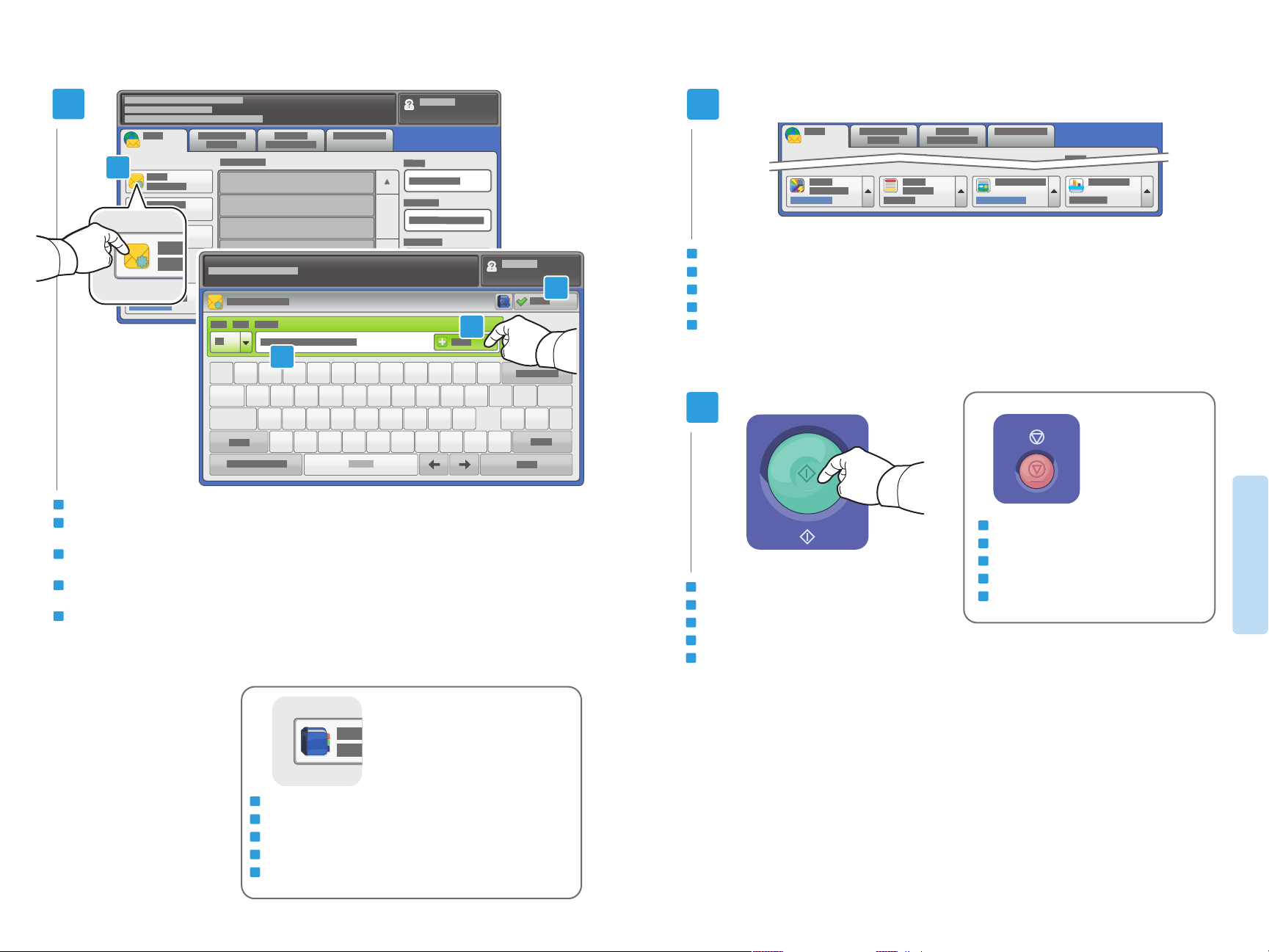
3
3.1
3.1
3.3
3.2
1 2 4
q w e r t y u i o
\
a s d f g h j k l
z x c v b n m
EN
To type new addresses, touch New Recipient, then touch +Add for each recipient, then Close
CZ
Chcete-li zadat nové adresy, stiskněte možnost Nový příjemce, dále stiskněte možnost +Přidat pro každého příjemce
a potom možnost Zavřít
HU
Új címek beviteléhez érintse meg az Új címzett gombot, majd minden egyes címzettnél érintse meg a +Hozzáadás
gombot; ezután érintse meg a Bezárás gombot
PO
Aby wpisać nowych adresatów, dotknij pozycji Nowy odbiorca, następnie dotknij pozycji +Dodaj dla każdego
odbiorcy, a następnie dotknij pozycji Zamknij
TU
Yeni adresler yazmak için, Yeni Alıcı düğmesine dokunun, sonra her bir yeni alıcı için +Ekle düğmesine ve ardından
Kapat düğmesine dokunun
53 7 86 0@-9
p
‘
.,
/
3.4
4
EN
Select settings
CZ
Zvolte nastavení
HU
Adja meg a beállításokat
PO
Wybierz ustawienia
TU
Ayarları seçin
5
EN
Press Start
CZ
Stiskněte tlačítko Start
HU
Nyomja meg a Start gombot
PO
Naciśnij przycisk Start
TU
Başlat düğmesine basın
EN
Stop: Pause or cancel job
CZ
Stop: Pozastavit nebo zrušit úlohu
HU
Stop: a munka szüneteltetése vagy törlése
PO
Stop: Wstrzymanie lub anulowanie pracy
TU
Durdur: Bir işi duraklatın veya iptal edin
Scanning
EN
Use the Address Book to enter stored addresses.
CZ
K zadání uložených adres použijte Adresář.
HU
Tárolt címek beviteléhez a Címjegyzék pontot használhatja.
PO
Użyj książki adresowej, aby wprowadzić zapisane adresy.
TU
Kayıtlı adresler girmek için, Adres Defteri seçeneğini kullanın.
www.xerox.com/office/WC53XXsupport
15
Page 16

EN
Scan to USB
CZ
Snímání na jednotku USB
HU
Szkennelés USB-re
PO
Skanowanie do USB
TU
USB'ye Tarama
EN
This feature cannot be used when the Media Card Reader option is connected.
CZ
Tuto funkci nelze použít, je-li připojena volitelná čtečka karet médií.
HU
Ez a funkció nem használható, ha a kártyaolvasó opció csatlakoztatva van.
PO
Ta funkcja nie może być używana, gdy jest podłączona opcja czytnika kart.
TU
Bu özellik Ortam Kart Okuyucusu seçeneği bağlandığında kullanılamaz.
1
38–128 g/m
(26 lb. Text–34 lb. Bond)
50–128 g/m
(20 lb.–34 lb. Bond)
X: 85–432 mm (5.5–17 in.)
Y
X
Y: 125–297 mm (8.26–11.69 in.)
≤110 (80 g/m
22
EN
Insert USB Flash drive in the USB port (option)
CZ
Vložte jednotku USB Flash do portu USB (volba)
HU
Helyezzen USB flashmeghajtót az USB-portba (opció)
PO
Włóż urządzenie flash USB do portu USB (opcja)
TU
USB bağlantı noktasına (isteğe bağlı) USB Flash Sürücüsü takın.
2
2
X: 432 mm (17 in.)
Y
X
Y: 297 mm (11.7 in.)
2
)
EN
Load original
CZ
Vložte předlohu
HU
Töltse be az eredetit
PO
Załaduj oryginał
TU
Orijinal Yükleyin
www.xerox.com/office/WC53XXsupport
EN
Do not remove USB Flash drive during reading. Files may be damaged.
CZ
Nevyjímejte jednotku USB Flash během čtení. Může dojít k poškození souborů.
HU
Az USB flashmeghajtót ne távolítsa el beolvasás közben, ez ugyanis a fájlok sérülését okozhatja.
PO
Nie wyjmuj urządzenia flash USB w trakcie odczytu. Pliki mogą ulec uszkodzeniu.
TU
Okuma sırasında USB Flash Sürücüsünü çıkarmayın. Dosyalar zarar görebilir.
3
EN
Touch Services Home, then touch Store to USB
CZ
Stiskněte tlačítko Úvodní obrazovka Služby a potom položku Uložit do USB
HU
Érintse meg a Szolgáltatások kezdőképernyő, majd a Tárolás USB-re gombokat
PO
Dotknij pozycji Strona główna usług, następnie dotknij pozycji Zapisz w USB
TU
Servisler Ana Sayfası düğmesine dokunun ve ardından USB'ye Kaydet düğmesine dokunun
3.1
3.2
Scanning
16
Page 17

4
4.1
4.3
4.2
EN
Touch Save in and select the desired folder, then touch Save to to select the storage location
CZ
Stiskněte možnost Místo uložení, vyberte požadovanou složku a stisknutím tlačítka Místo uložení vyberte místo uložení
HU
A Mentés ide: gomb megérintésével válassza ki a kívánt mappát, majd a tárolás helyének kiválasztásához érintse
meg a Mentés helye gombot
PO
Dotknij pozycji Zapisz w i wybierz odpowiedni folder, a następnie dotknij pozycji Zapisz do, aby wybrać lokalizację zapisu
TU
Kaydet düğmesine dokunun ve istediğiniz klasörü seçin, ardından
saklama konumunu seçmek için Kaydetme Yeri düğmesine dokunun
5
EN
Select settings
CZ
Zvolte nastavení
HU
Adja meg a beállításokat
PO
Wybierz ustawienia
TU
Ayarları seçin
6
Scanning
EN
To navigate folders, touch the folder name then touch Next or Previous.
CZ
Chcete-li procházet složky, stiskněte název složky a potom stiskněte tlačítko Další nebo Předchozí.
HU
A mappák közti navigációhoz érintse meg a mappa nevét, majd a Tovább vagy a Vissza gombot.
PO
Aby nawigować po folderach, dotknij nazwy folderu, a następnie dotknij pozycji Następny lub Poprzedni.
TU
Klasörlerde gezinmek için, klasör adına dokunun ve ardından İleri veya Geri düğmesine dokunun.
www.xerox.com/office/WC53XXsupport
EN
Press Start then wait for scan to finish before removing USB drive
CZ
Stiskněte tlačítko Start, počkejte, než bude snímání dokončeno, a vyjměte jednotku USB
HU
Nyomja meg a Start gombot; az USB-meghajtót ne távolítsa el, amíg a szkennelés véget nem ér
PO
Naciśnij przycisk Start, następnie poczekaj na zakończenie skanowania przed wyjęciem urządzenia USB
TU
Başlat düğmesine dokunun, ardından USB sürücüsünü çıkarmadan önce tarama işleminin sonlanmasını bekleyin
17
Page 18

EN
Faxing
CZ
Faxování
HU
Faxolás
PO
Faksowanie
TU
Faks Gönderme
EN
Basic Faxing
CZ
Základní faxování
HU
Alapvető faxolási műveletek
PO
Podstawy faksowania
TU
Temel Faks Gönderme
www.xerox.com/office/WC53XXdocs
EN
See the Faxing chapter in the User Guide to learn about Internet fax
(email) and server fax features, and details on fax settings and
advanced procedures for this option.
CZ
Informace o funkcích internetového faxu (e-mailu) a faxového serveru a podrobnosti týkající se nastavení faxu
a pokročilých postupů pro tuto volbu najdete v kapitole Faxování v uživatelské příručce.
HU
Az internetes fax (e-mail) és kiszolgáló fax szolgáltatásokról, valamint a faxbeállítások részleteiről és az
opcióval kapcsolatos speciális műveletekről a Felhasználói útmutatóban található Faxolás című fejezetből
tájékozódhat.
1
EN
Load original
CZ
Vložte předlohu
HU
Töltse be az eredetit
PO
Załaduj oryginał
TU
Orijinal Yükleyin
2
2.1
38–128 g/m
2
(26 lb. Text–34 lb. Bond)
50–128 g/m
2
(20 lb.–34 lb. Bond)
X: 85–432 mm (5.5–17 in.)
Y
X
Y: 125–297 mm (8.26–11.69 in.)
≤110 (80 g/m
2
)
2.2
X: 432 mm (17 in.)
Y
X
Y: 297 mm (11.7 in.)
PO
Patrz rozdział Faksowanie w podręczniku użytkownika, aby poznać funkcje faksowania internetowego (za
pośrednictwem poczty e-mail) i faksowania za pomocą serwera, informacje dotyczące ustawień faksowania
i zaawansowane procedury tej opcji.
TU
Internet faksı (e-posta) ve sunucu faksı özellikleri hakkında daha fazla bilgi almak ve bu seçenek için sunucu
faksı özelliklerine ve gelişmiş yordamlara ilişkin ayrıntılar için, Kullanım Kılavuzu'ndaki Faks Gönderme
seçeneğine bakın.
www.xerox.com/office/WC53XXsupport
EN
Touch Services Home, then touch Fax
CZ
Stiskněte tlačítko Úvodní obrazovka Služby a potom
položku Fax
HU
Érintse meg a Szolgáltatások kezdőképernyő,
majd a Fax gombokat
PO
Dotknij pozycji Strona główna usług,
następnie dotknij pozycji Faks
TU
Servisler Ana Sayfası düğmesine dokunun
ve ardından Faks düğmesine dokunun
EN
Clear All: clears previous settings
CZ
Vymazat vše: vymaže předchozí nastavení
HU
Mindent töröl: korábbi beállítások törlése
PO
Wyczyść wszystko: umożliwia wyczyszczenie
poprzednich ustawień
TU
Tümünü Sil: önceki ayarları silin
Faxing
18
Page 19

3
EN
Enter fax number
CZ
Zadejte faxové číslo
HU
Adja meg a faxszámot
PO
Podaj numer faksu
TU
Faks numarasını girin
GHI
PQRS
1
4
7
ABC3DEF
2
JKL6MNO
5
TUV9WXYZ
8
0
C
EN
Use the Address Book to enter stored fax numbers.
CZ
K zadání uložených faxových čísel použijte Adresář.
HU
Tárolt faxszámok beviteléhez a Címjegyzék pontot használhatja.
PO
Użyj książki adresowej, aby wprowadzić zapisane numery faksu.
TU
Kayıtlı faks numaraları girmek için, Adres Defteri seçeneğini kullanın.
4
#
EN
To add more fax numbers, enter the number and touch +Add.
For Internet Fax, touch New Recipient to enter email addresses.
CZ
Chcete-li přidat další faxová čísla, stiskněte možnost +Přidat.
Chcete-li zadat e-mailové adresy pro internetový fax, stiskněte
možnost Nový příjemce.
HU
Több faxszám megadásához vigye be a számot, majd érintse
meg a +Hozzáadás gombot. Internetes faxhoz az Új címzett
hozzáadása gomb megérintésével adhat meg e-mail címeket.
PO
Aby dodać więcej numerów faksu, podaj numer i dotknij pozycji
+Dodaj. W przypadku faksu internetowego dotknij pozycji Nowy
odbiorca, aby podać adresatów poczty e-mail.
TU
Daha fazla faks numarası eklemek için, numarayı girin ve
+Ekle düğmesine dokunun. Internet Faksında, e-posta
adreslerini girmek için Yeni Alıcı düğmesine dokunun.
EN
Select settings
CZ
Zvolte nastavení
HU
Adja meg a beállításokat
PO
Wybierz ustawienia
TU
Ayarları seçin
5
Faxing
www.xerox.com/office/WC53XXsupport
EN
Press Start
CZ
Stiskněte tlačítko Start
HU
Nyomja meg a Start gombot
PO
Naciśnij przycisk Start
TU
Başlat düğmesine basın
EN
Stop: Pause or cancel job
CZ
Stop: Pozastavit nebo zrušit úlohu
HU
Stop: a munka szüneteltetése vagy törlése
PO
Stop: Wstrzymanie lub anulowanie pracy
TU
Durdur: Bir işi duraklatın veya iptal edin
19
Page 20

EN
Paper Jams
CZ
Zaseknutý papír
HU
Papírelakadás
PO
Zacięcia papieru
TU
Kağıt Sıkışmaları
EN
When a jam occurs, the control panel touch screen displays an animated graphic showing how to clear the jam.
www.xerox.com/office/WC53XXdocs
Also see Clearing Paper Jams in the User Guide for more jam clearing tips and detailed procedures.
CZ
Dojde-li k zaseknutí papíru, na dotykové obrazovce ovládacího panelu se zobrazí animovaná grafika, která
znázorňuje postup odstranění zaseknutého papíru.
Další tipy a podrobné postupy odstraňování zaseknutého papíru najdete v kapitole Odstranění zaseknutého
papíru v uživatelské příručce.
HU
Ha papírelakadás történik, a vezérlőpult érintőképernyőjén animált grafika mutatja, hogyan hárítható el az
elakadás.
Az elakadások elhárításáról és a részletes teendőkről a Felhasználói útmutató Papírelakadás elhárítása című
fejezetéből tájékozódhat.
TU
PO
Gdy wystąpi zacięcie, na ekranie dotykowym panelu sterowania prezentowana jest animacja informująca
o sposobie jego usunięcia.
Patrz również rozdział poświęcony usuwaniu zacięć papieru w podręczniku użytkownika, aby uzyskać więcej
wskazówek dotyczących usuwania zacięć papieru i poznać szczegółowe procedury.
EN
CAUTION: To avoid damage, remove misfed media gently and avoid tearing it. Try to remove the media in the
direction that it would normally feed. Any pieces left in the printer can cause further misfeeds. Do not reload
media that has misfed.
The printed side may smudge, and toner may stick to your hands. Avoid spills, and wash off any toner with
cool water and soap. Do not use hot water.
CZ
UPOZORNĚNÍ: Chybně podané médium vyjímejte jemně, bez roztrhání, aby nedošlo k poškození přístroje.
Pokuste se médium vyjmout ve směru, ve kterém by bylo normálně podáváno. Kousky ponechané v tiskárně
mohou způsobit další chybná podání. Chybně podané médium již znovu nevkládejte.
Potištěná strana se může rozmazat a můžete si zašpinit ruce od toneru. Zabraňte rozsypání a smyjte toner
studenou vodou a mýdlem. Nepoužívejte horkou vodu.
HU
VIGYÁZAT: a károk elkerülése érdekében a hibásan behúzott másolóanyag óvatosan, szakítás nélkül távolítsa
el. A másolóanyag azon irányba próbálja eltávolítani, amerre a behúzás normál esetben történne. Ha a
nyomtatóban darabok maradnak, további hibás betöltések fordulhatnak elő. Az egyszer már hibásan betöltött
másolóanyag ne töltse be újra a készülékbe.
A nyomtatott oldal foghat, a kezéhez festék ragadhat. Ügyeljen, hogy a festék ne boruljon ki; a festéket hideg
vízzel és szappannal mossa le. Meleg vizet ne használjon.
PO
OSTROŻNIE: W celu uniknięcia uszkodzenia nieprawidłowo podany nośnik należy usuwać delikatnie i nie
pozwolić, aby się podarł. Należy spróbować wyjąć nośnik w kierunku, w którym powinien zostać podany.
Kawałki pozostawione w drukarce mogą powodować nieprawidłowości w podawaniu. Nie należy ponownie
ładować nośnika, który został nieprawidłowo podany.
Na zadrukowanej stronie mogą być widoczne smugi, a toner może przylepić się do dłoni. Unikać rozsypania
i zmyć toner zimną wodą z dodatkiem mydła. Nie używać gorącej wody.
Bir sıkışma gerçekleştiğinde, kontrol paneli dokunmatik ekranı sıkışmanın nasıl giderileceğine
ilişkin animasyonlu bir grafik görüntüler.
Daha fazla sıkışma giderme ipucu ve ayrıntılı yordamlar için, Kullanım Kılavuzu'ndaki
Kağıt Sıkışmalarını Giderme bölümüne bakın.
www.xerox.com/office/WC53XXsupport
TU
DİKKAT: Hasar vermemek için, yanlış beslenmiş ortamı yavaşça çıkarın ve yırtılmasından kaçının. Ortamı
normal olarak beslendiği yönde çıkarmaya çalışın. Yazıcıda kalan herhangi bir parça daha sonra yanlış
beslemelere neden olabilir. Yanlış beslenmiş ortamları tekrar yüklemeye çalışmayın.
Yazdırılan taraf lekelenebilir ve ellerinize toner bulaşabilir. Sıçramaları engelleyin ve toneri soğuk suyla
ve sabunla yıkayın. Sıcak su kullanmayın.
Troubleshooting
20
